विंडोज 11 स्निपिंग टूल अब वीडियो रिकॉर्ड करने की अनुमति देता है
Microsoft अब Windows 11 के लिए स्निपिंग टूल 11.2211.35.0 के नए संस्करण का परीक्षण कर रहा है। स्क्रीनशॉट के अलावा इसमें स्क्रीन से वीडियो रिकॉर्ड करने की क्षमता भी आती है। अद्यतन वर्तमान में केवल देव चैनल पर अंदरूनी सूत्रों के लिए उपलब्ध है।
Microsoft ने कहा कि वे उपयोगकर्ताओं के बीच स्निपिंग टूल की लोकप्रियता से अवगत हैं। इसलिए नए अपडेट में उन्होंने बिल्ट-इन स्क्रीन रिकॉर्डिंग फीचर पेश किया! ऐप हमेशा आपके कंप्यूटर से सामग्री को कैप्चर और साझा करना त्वरित और आसान बनाता है, और अंतर्निहित स्क्रीन रिकॉर्डिंग सुविधा अन्य प्रकार की सामग्री को कैप्चर करने की नई संभावनाएं खोलती है।
इसे आजमाने के लिए, खोलें कतरन उपकरण ऐप और चुनें अभिलेख टैब। फिर आप स्क्रीन के उस क्षेत्र को परिशोधित कर सकते हैं जिसे वीडियो पर कैप्चर करने की आवश्यकता है। रिकॉर्डिंग पूर्ण होने के बाद, आप इसे सहेजने या अन्य उपयोगकर्ताओं को भेजने से पहले परिणाम का मूल्यांकन कर सकते हैं।
चूंकि यह ऐप का प्री-रिलीज़ संस्करण है, इसलिए आपको बग्स का सामना करना पड़ सकता है। Microsoft के अनुसार, कुछ उपयोगकर्ताओं को "प्रारंभ" बटन दबाने और वीडियो की वास्तविक रिकॉर्डिंग के बीच थोड़ी देर का अनुभव हो सकता है। साथ ही, स्निपिंग टूल विंडो को इसके UI से नया स्क्रीन स्निप बनाते समय पुनर्स्थापित नहीं किया जा सकता है।

यदि इस लेखन के रूप में ऐप आपके लिए उपलब्ध नहीं है, तो आप निम्न वर्कअराउंड आज़मा सकते हैं।
वीडियो रिकॉर्डिंग के साथ विंडोज 11 स्निपिंग टूल प्राप्त करें
- खोलें
https://store.rg-adguard.net/आपके ब्राउज़र में वेबसाइट। - खोज बॉक्स में निम्न पेस्ट करें:
https://www.microsoft.com/store/productId/9MZ95KL8MR0L, चुनना तेज़ ड्रॉप-डाउन सूची से, और a वाले बटन पर क्लिक करें सही का निशान.
- नामित पैकेज चुनें माइक्रोसॉफ्ट। ScreenSketch_2022.2211.35.0_neutral_~_8wekyb3d8bbwe.msixbundle. डाउनलोड करें, और ऐप अपडेट इंस्टॉल करने के लिए डबल क्लिक करें।

- स्निपिंग टूल चलाएँ। अब यह ऊपर मेरे स्क्रीनशॉट में दिखता है।
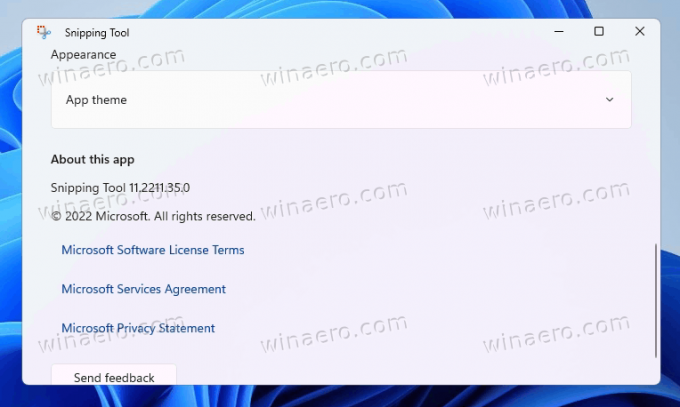
इतना ही!
यदि आपको यह लेख अच्छा लगा हो तो कृपया नीचे दिए गए बटनों का उपयोग करके इसे साझा करें। यह आपसे बहुत कुछ नहीं लेगा, लेकिन यह हमें बढ़ने में मदद करेगा। आपके समर्थन के लिए धन्यवाद!
विज्ञापन


